Буфер обмена — это набор функций и сообщений, позволяющих приложениям передавать данные. Так как все приложения имеют доступ к буферу обмена, данные можно легко передавать между приложениями или в приложении.
Буфер обмена управляется пользователем. Окно должно передавать данные в буфер обмена или из нее только в ответ на команду пользователя. Окно не должно использовать буфер обмена для передачи данных без знаний пользователя.
Объект памяти в буфере обмена может находиться в любом формате данных, который называется форматом буфера обмена. Каждый формат определяется целым числом без знака. Для стандартных (предопределенных) форматов буфера обмена это значение является константой, определенной в Winuser.h; для зарегистрированных форматов буфера обмена это возвращаемое значение функции RegisterClipboardFormat .
За исключением регистрации форматов буфера обмена, отдельные окна выполняют большинство операций буфера обмена. Как правило, процедура окна передает сведения в буфер обмена или из нее в ответ на сообщение WM_COMMAND .
Работа с буфером обмена в Python | pyperclip | Библиотеки программ Python | Записки программиста
В этом разделе рассматривается следующее:
- Команды буфера обмена
- Порядковый номер буфера обмена
- Средства просмотра буфера обмена
- Средство просмотра буфера обмена Windows
- Форматы отображения
- Формат отображения владельца
Команды буфера обмена
Как правило, пользователь выполняет операции буфера обмена, выбирая команды из меню «Изменить «. Ниже приведено краткое описание стандартных команд буфера обмена.
| Вырезать | Помещает копию текущего выделенного фрагмента в буфер обмена и удаляет выделенный фрагмент из документа. Предыдущее содержимое буфера обмена уничтожается. |
| Копировать | Помещает копию текущего выделения в буфер обмена. Документ остается неизменным. Предыдущее содержимое буфера обмена уничтожается. |
| Вставить | Заменяет текущий выделенный фрагмент содержимым буфера обмена. Содержимое буфера обмена не изменяется. |
| Удаление | Удаляет текущий выделенный фрагмент из документа. Содержимое буфера обмена не изменяется. Эта команда не включает буфер обмена, но она должна отображаться с командами буфера обмена в меню «Изменить «. |
Порядковый номер буфера обмена
Буфер обмена для каждой станции окон имеет связанный порядковый номер буфера обмена. Это число увеличивается при каждом изменении содержимого буфера обмена. Чтобы получить порядковый номер буфера обмена, вызовите функцию GetClipboardSequenceNumber .
Средства просмотра буфера обмена
Средство просмотра буфера обмена — это окно, в котором отображается текущее содержимое буфера обмена. Окно просмотра буфера обмена удобно для пользователя и не влияет на функции транзакций данных буфера обмена.
Как правило, окно просмотра буфера обмена может отображать по крайней мере три наиболее распространенных формата: CF_TEXT, CF_BITMAP и CF_METAFILEPICT. Если окно не делает данные доступными в любом из этих трех форматов, оно должно предоставлять данные в формате отображения или использовать формат отображения владельца.
БУФЕР ОБМЕНА в один клик | Удобный буфер обмена | Обзор
Цепочка просмотра буфера обмена — это связывание двух или более сущностей, чтобы они зависели друг от друга для операции. Эта взаимозависимость (цепочка) позволяет всем запущенным приложениям средства просмотра буфера обмена получать сообщения, отправленные в текущий буфер обмена.
В этом разделе рассматриваются следующие темы.
- Средство просмотра буфера обмена Windows
- Форматы отображения
- Формат отображения владельца
Средство просмотра буфера обмена Windows
Окно добавляется в цепочку просмотра буфера обмена путем вызова функции SetClipboardViewer . Возвращаемое значение — это дескриптор следующего окна в цепочке. Чтобы получить дескриптор в первом окне в цепочке, вызовите функцию GetClipboardViewer .
Каждое окно средства просмотра буфера обмена должно отслеживать следующее окно в цепочке средства просмотра буфера обмена. При изменении содержимого буфера обмена система отправляет сообщение WM_DRAWCLIPBOARD в первое окно в цепочке. После обновления его отображения каждое окно средства просмотра буфера обмена должно передать это сообщение в следующее окно в цепочке.
Перед закрытием окно просмотра буфера обмена должно удалить себя из цепочки средств просмотра буфера обмена, вызвав функцию ChangeClipboardChain . Затем система отправляет сообщение WM_CHANGECBCHAIN в первое окно в цепочке.
Форматы отображения
Формат отображения — это формат буфера обмена, используемый для отображения сведений в окне просмотра буфера обмена. Владелец буфера обмена, использующий частный или зарегистрированный формат буфера обмена, и ни один из наиболее распространенных стандартных форматов не должен предоставлять данные в формате отображения для просмотра в окне просмотра буфера обмена. Форматы отображения предназначены только для просмотра и не должны быть вставлены в документ.
Четыре формата отображения: CF_DSPBITMAP, CF_DSPMETAFILEPICT, CF_DSPTEXT и CF_DSPENHMETAFILE. Эти форматы отображения отображаются так же, как и стандартные форматы: CF_BITMAP, CF_TEXT, CF_METAFILEPICT и CF_ENHMETAFILE.
Формат отображения владельца
Для владельца буфера обмена, который не использует стандартные форматы буфера обмена, альтернативным вариантом предоставления формата отображения является использование формата буфера обмена (CF_OWNERDISPLAY) владельца.
Используя формат отображения владельца, владелец буфера обмена может избежать дополнительных расходов на отрисовку данных в дополнительном формате, используя прямой контроль над рисованием окна средства просмотра буфера обмена. Окно просмотра буфера обмена отправляет сообщения владельцу буфера обмена каждый раз, когда часть окна должна быть переопределена или когда окно прокручивается или изменяется.
Источник: learn.microsoft.com
Иллюстрированный самоучитель по Microsoft Windows XP
Обмен данными между приложениями. Использование буфера обмена.
Начиная с самых первых версий, в Windows реализовывалась идея одновременной работы с несколькими приложениями. Одновременно с этой возможностью появилась необходимость использовать данные из одного документа в другом, часто созданном совершенно другим приложением. Этой цели стал служить буфер обмена Windows (англ. Clipboard).
Буфер обмена Windows (далее буфер) представляет собой специальную область памяти, к которой могут обращаться все приложения, записывая в него и считывая из него данные.
Занесение данных в буфер называется копированием или вырезанием в зависимости от того, остаются ли при занесении данные в приложении. «Копирование» означает, что в буфер помещена копия данных, выделенных в исходном документе. «Вырезание» означает, что выделенные данные удаляются из исходного документа и помещаются в буфер.
Извлечение данных из буфера называется вставкой. При вставке данных из буфера в документ содержимое первого остается без изменений. Данные можно вставлять из буфера неограниченное число раз.
Буфер обмена Windows служит для хранения только одного объекта. При новой операции копирования или вырезания предыдущее содержимое буфера стирается. Буфер обмена может хранить данные неограниченно долго, до следующей операции копирования или перезагрузки компьютера.
В большинстве приложений Windows операции с буфером обмена выполняются посредством меню Правка. Как правило, в этом меню присутствуют команды Вырезать, Копировать, Вставить.
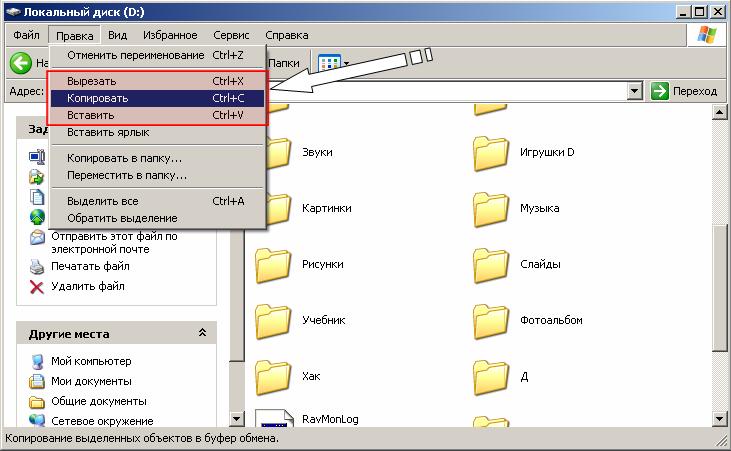
Для того чтобы занести данные в буфер, следует выделить их при помощи мыши или клавиатуры, а затем выбрать команду Вырезать или Копировать. При вставке из буфера с помощью команды Вставить фрагмент помещается в текущую позицию документа (например, в текстовом документе это место отмечено курсором).
Помимо команд меню, для операций с буфером обмена можно использовать кнопки в панели инструментов или специальные сочетания клавиш.
Таблица 2.9. Управление буфером обмена Windows.
 |
Вырезать | CTRL + X или SHIFT + Delete |
 |
Копировать | CTRL + C или CTRL + Insert |
 |
Вставить | CTRL + V или SHIFT + Insert |
Использование сочетаний клавиш для работы с буфером особенно эффективно в диалоговых окнах, где отсутствуют меню и панели инструментов и где для операций с текстом, занесенным в буфер, можно пользоваться только клавиатурой.
Копирование содержимого экрана в буфер обмена
Содержимое экрана в Windows копируется в буфер при помощи клавиши Print Screen. Можно также скопировать содержимое активного окна, нажав комбинацию клавиш ALT + Print Screen. Содержимое экрана копируется в буфер в виде растрового (точечного) рисунка и пригодно для обработки при помощи любого графического редактора, поддерживающего такой формат. Можно, например, использовать редактор Paint, входящий в стандартный комплект Windows.
Источник: samoychiteli.ru
5.5. Технология ole , использование буфера обмена (clipboard) данными между приложениями,
Аббревиатура OLE расшифровывается как Object Linking and Embedding и обозначает собой стандарт, поддерживаемый операционными системами Windows, который позволяет создавать объекты с помощью одного приложения и внедрять их затем в данные другого приложения или ссылаться на него из другого приложения. Так, например, в простейшем случае мы можем приготовить рисунок в графическом редакторе Paint, выделить из него нужную часть и вставить в текстовый документ редактора Word.
В большинстве прикладных программ для Windows в меню «Правка» («Edit»), присутствуют строки «Копировать» («Copy») и «Вставить» («Paste»). Обычно пункт меню «Копировать» становится доступным только после того, как мы выделяем какой-либо объект в приложении, скажем, текст или рисунок. При этом по команде «Копировать» (можно употребить и команду «Вырезать») объект перемещается в специальную область, отводимую в оперативной памяти системы, называемой буфером обмена (clipboard) . Сразу после этого становится доступной команда «Вставить», причем доступной не только в том приложении, из которого производилось копирование, но и во всех открытых на данный момент в системе приложениях. Она-то и производит вставку выделенного объекта в заданное курсором место.
5.6. Приложения как конверторы, окна импорта-экспорта.
Как известно, прикладные программы (приложения) работают с данными — текстами, графикой. Данные хранятся в файлах определенным образом, т.е. имеют тот или иной формат хранения, причем для наглядности и удобство файлу дается расширение, соответствующее формату, например, bmp- формат растровой графики, doc — формат файла Word, wps — формат файла MS Works и т.д.
При обмене файлами между пользователями часто возникают проблемы совместимости. В связи с этим, каждое приложение поддерживает помимо своего собственного «родного» формата, еще и форматы данных, с которыми работают другие приложения.
Таким образом, любая солидная прикладная программа может прочитать файлы определенных форматов и сохранить их также в виде заданных форматов, т.е. выступает в роли конвертора. Иногда бывает важно знать, каковы же форматы импорта и экспорта приложения, которые, вообще говоря, не обязаны совпадать.
Проще всего узнать о форматах файлов импорта можно, попытывшись открыть нужный файл через главное меню приложения Файл-Открыть (Open) (см., например, Word), а затем просмотреть перечень расширений в поле «Тип файлов» окна импорта, для чего нажать на стрелочку в правой части этого поля. Обратим внимание на типичную ситуацию, когда пользователь открывает из приложения для загрузки окно импорта, просматривает свой каталог и не находит нужных файлов. Во многих программах по умолчанию для импорта отоборажаются файлы лишь с одним расширением, например, «doc» в редакторе Word. Файлы с другими расширениями, скажем «txt» при этом не показываются в каталоге. Чтобы их увидеть просто следует установить нужный тип.
Список экспортируемых форматов можно просмотреть в окне экспорта, которое активизируется через главное меню приложения Файл- «Сохранить как. » («Save as. «).
На рис.5.1. показаны некоторые форматы импорта и экспорта текстового процессора Word 97. Использование маски «*.*» в окне «Открыть» подразумевает возможность отображения сразу всех файлов данной папки и совсем не гарантирует их успешной загрузки в приложение.

Рис. 5.1. Диалоговые окна прикладной программы для импорта и экспорта файлов
Источник: studfile.net